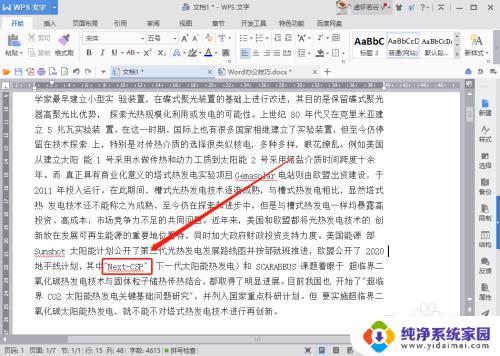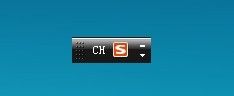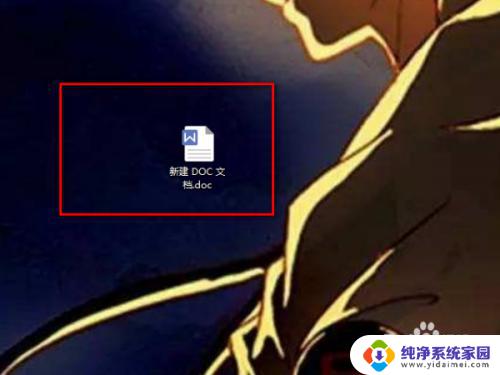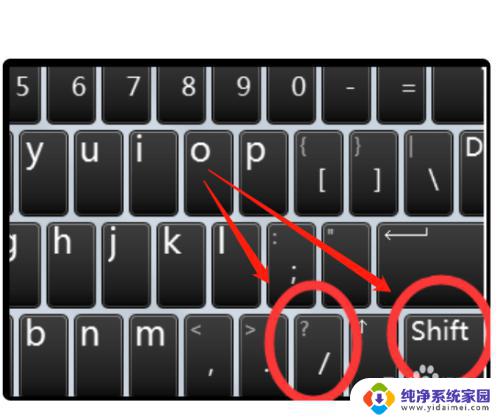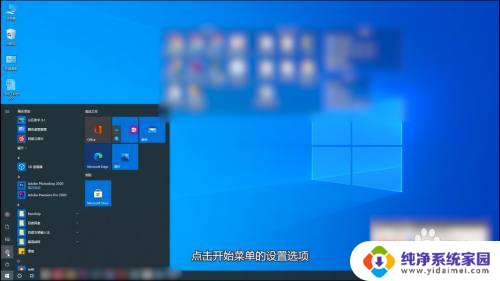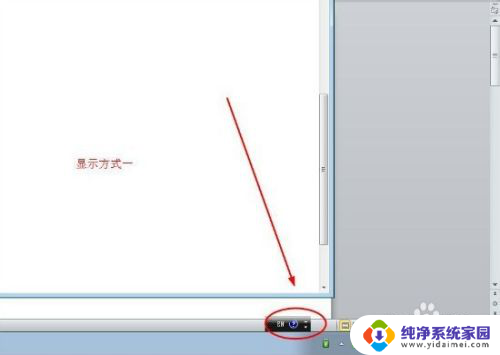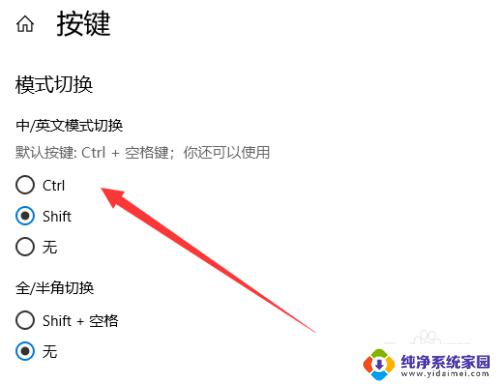中英文标点之间的切换 如何快速实现中英文标点符号的互相转换
在今天的数字化社会中,中英文混合的使用已经成为了一种常见的现象,而在中英文切换的过程中,中英文标点符号的互相转换也成为了一个重要的问题。传统的方法可能需要手动修改每一个标点符号,费时费力且容易出错。现在我们可以利用先进的技术快速实现中英文标点符号的互相转换,大大提高了工作效率。本文将介绍一种快速实现中英文标点符号转换的方法,帮助读者在中英文切换时更加便捷地处理标点符号。
步骤如下:
1.打开word软件,进入到word文档中,然后选中我们需要进行中英文标点转换的内容。
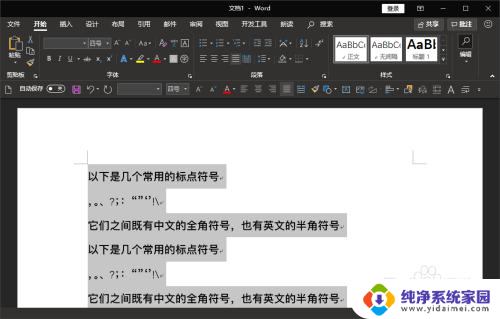
2.接着,在软件顶部选择“开始”菜单,在其下拉菜单中找到并选择“编辑”选项组。
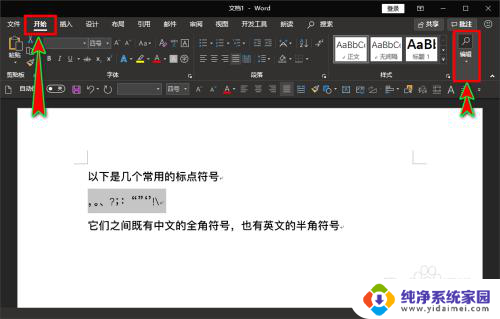
3.在“编辑”选项组里选择“查找”选项,打开“查找与替换”的选项弹窗。
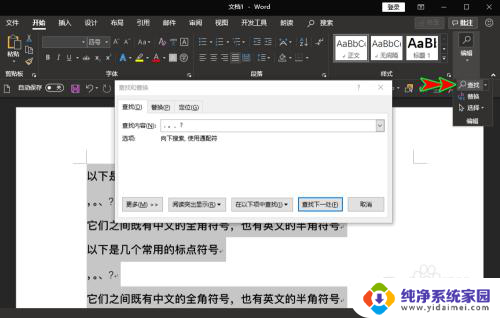
4.在弹窗中选择“查找”选项卡,然后在“查找内容”中正确输入我们要查找的中文标点符号或者英文标点符号。
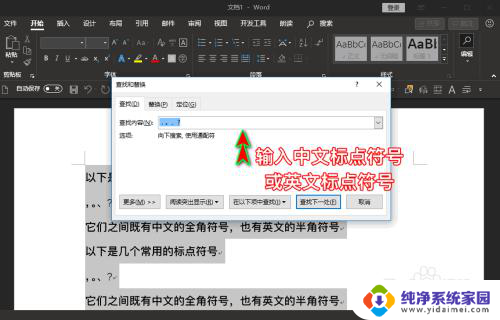
5.然后点击弹窗左下角的“更多”按钮,点击后在展开的面板中勾选“使用通配符”选项。
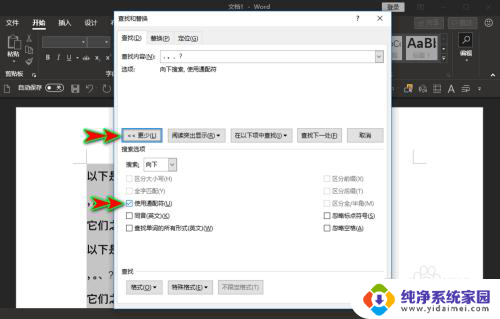
6.接着结合自己的需要在弹窗里的“在以下项目中查找”选项中选择“所选内容”或者选择“全文档”,点击后就可以看到word已经帮我们查找到了文中所有的中文标点或英文标点。
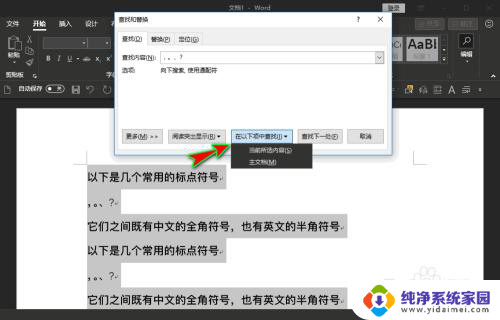
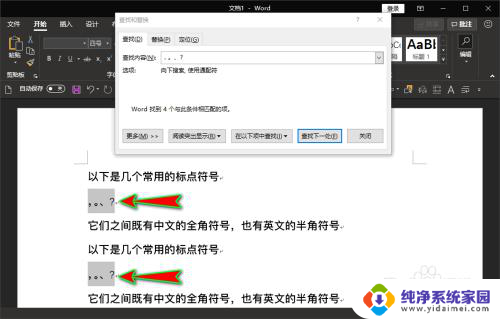
7.查找好之后,我们点击弹窗下面的“关闭”按钮关闭弹窗。然后在软件顶部菜单栏里选择“开始”菜单,在“开始”菜单下拉菜单中找到“字体”选项组。
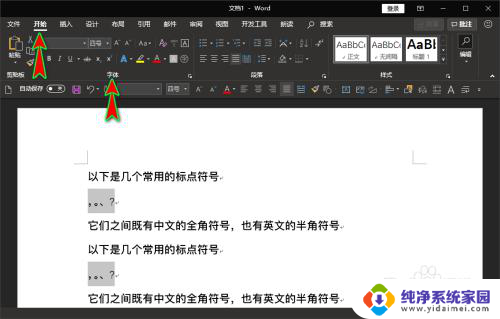
8.在“字体”选项组里找到“更改大小写”选项,点击旁边的小三角打开下拉菜单。结合实际需要选择下拉菜单中的“半角”或“全角”即可完成在中文标点和英文标点间的转换。
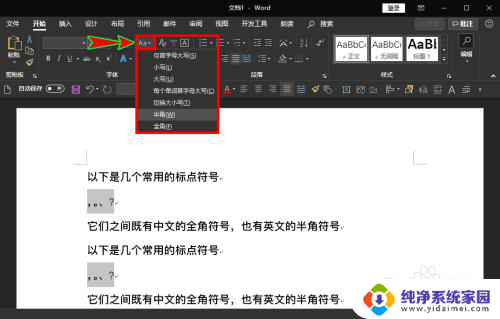
以上就是中英文标点之间的切换的全部内容,如果你遇到这种问题,可以根据我的方法来解决,希望这对你有所帮助。